Ако наиђете на проблеме са перформансама као што су ниски фпс/фпс пада или муцање када играте Цалл оф Дути: Блацк Опс Цолд Вар, дефинитивно нисте сами. У овом посту ћемо вас провести кроз кораке за повећање ФПС-а и смањење муцања током играња.
Пробајте ове методе
Можда нећете морати да их испробате све; једноставно идите низ листу док не пронађете онај који ради.
- игрице
Метод 1: Затворите програме који раде у позадини
Програми као што су претраживачи, покретачи игара, антивирусни софтвер захтевају ЦПУ. Дакле, ако их покренете док играте игру, највероватније ћете добити нижи ФПС. Да бисте то поправили, требало би да прекинете програме које не морате да покрећете током игре. Ево како то можете да урадите:
1) Кликните десним тастером миша на траку задатака. Затим изаберите Таск Манагер са листе опција.

2) У Процеси на картици, означите програме који користе више ЦПУ-а са листе. Затим кликните десним тастером миша на те програме и изаберите Заврши задатак .
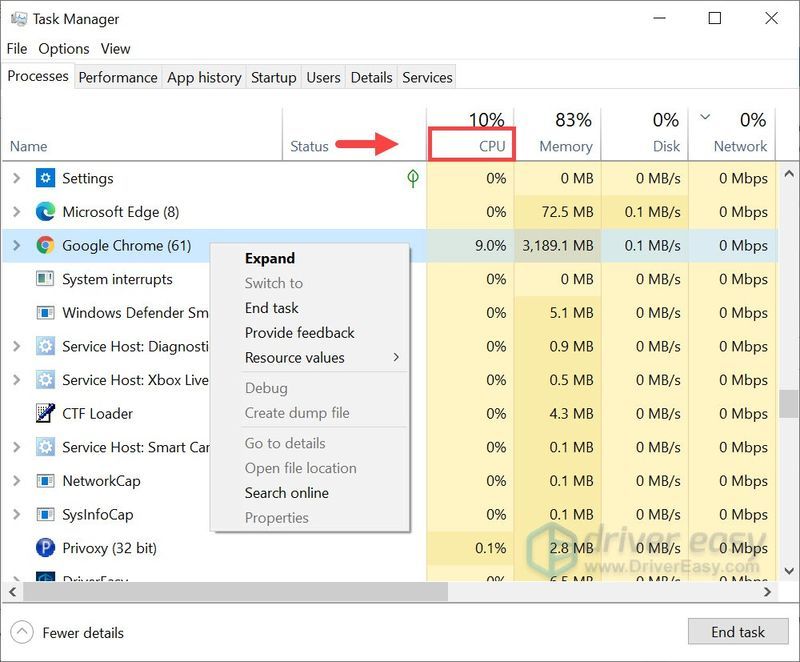
3) У Покренути таб, можете додатно спречити покретање неких програма при покретању система. Ово ће смањити укупну употребу процесора када користите рачунар.
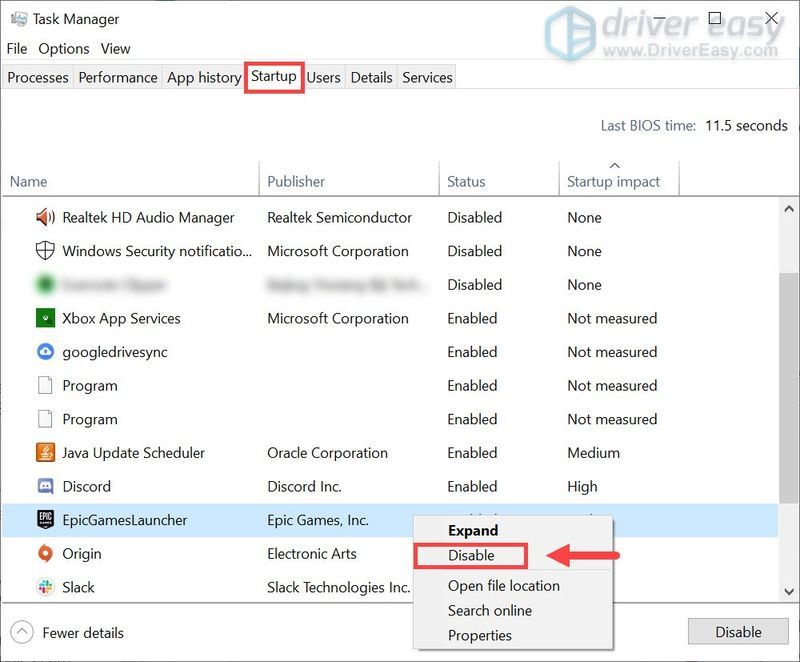
Након што ово урадите, покушајте да покренете игру да бисте проверили да ли ради. Ако није, покушајте са следећом поправком.
Метод 2: Ажурирајте свој графички драјвер
Перформансе игре, као што су спора брзина кадрова или константно муцање, могу бити узроковане застарелим или неисправним графичким драјвером. У овом случају, потребно је да проверите да ли постоје ажурирања драјвера. Долазе са исправкама грешака и решавају проблеме компатибилности за нове програме. Стога, да бисте се решили честих падова ФПС-а у Хладном рату, требало би да ажурирате свој графички драјвер.
Постоје углавном два начина на која можете ажурирати своје графичке драјвере: ручно и аутоматски .
Опција 1 – Ручно ажурирајте своје графичке драјвере
НВИДИА и АМД наставите да објављујете ажурирања драјвера. Да бисте их добили, потребно је да одете на званичне веб локације, пронађете исправне драјвере и ручно их преузмете.
Када преузмете управљачке програме, двапут кликните на преузету датотеку и пратите упутства на екрану да бисте инсталирали управљачке програме.
Опција 2 – Аутоматски ажурирајте своје управљачке програме (препоручено)
Као што је горе описано, ручно ажурирање графичких драјвера захтева неко време и стрпљење. Такође, ако наиђете на друге проблеме у вези са ажурирањем драјвера док играте игру у будућности, поново ћете морати да сами преузимате и инсталирате најновије драјвере. Да бисте уштедели време, препоручујемо да користите Дривер Еаси као ваш одличан избор за ажурирање управљачких програма.
Дривер Еаси ће аутоматски препознати ваш систем и пронаћи исправне драјвере за њега. Уз Дривер Еаси, не морате тачно да знате који систем ради на вашем рачунару или ризикујете да преузмете и инсталирате погрешан драјвер.
једна) Преузимање и инсталирајте Дривер Еаси.
2) Покрените Дривер Еаси и кликните на Скенирај одмах дугме. Дривер Еаси ће затим скенирати ваш рачунар и открити све проблематичне драјвере .
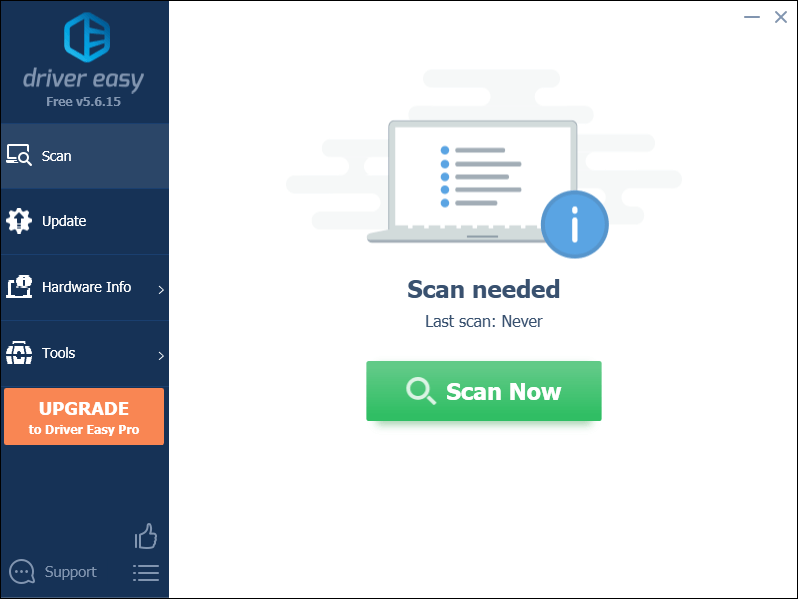
3) Кликните Ажурирај све да аутоматски преузмете и инсталирате исправну верзију све драјвере који недостају или су застарели на вашем систему.
Ово захтева Про верзија који долази са потпуна подршка и а 30-дневни поврат новца гаранција. Од вас ће бити затражено да извршите надоградњу када кликнете на Ажурирај све. Ако не желите да надоградите на Про верзију, такође можете ажурирати своје драјвере са БЕСПЛАТНОМ верзијом. Све што треба да урадите је да их преузмете једну по једну и да их ручно инсталирате.
 Про верзија Дривер Еаси-а долази са пуном техничком подршком. Ако вам је потребна помоћ, обратите се Дривер Еаси тим за подршку ат .
Про верзија Дривер Еаси-а долази са пуном техничком подршком. Ако вам је потребна помоћ, обратите се Дривер Еаси тим за подршку ат . Након ажурирања управљачких програма, поново покрените рачунар и покрените игру да бисте проверили да ли можете да добијете већи ФПС.
Метод 3: Оптимизујте Виндовс 10 за играње игара
Ако сте корисник Виндовс 10, имаћете подразумевано укључен режим игре. То је функција која је требало да учини играње много бољим искуством. Али многи ПЦ гејмери су приметили да су са омогућеним режимом игре многе игре заправо наишле на лошију брзину кадрова, муцање и замрзавање. Дакле, да бисте повећали ФПС, морате искључити режим игре.
Ево како то можете да урадите:
1) У траку за претрагу откуцајте подешавања режима игре . Кликните Подешавања режима игре од резултата.
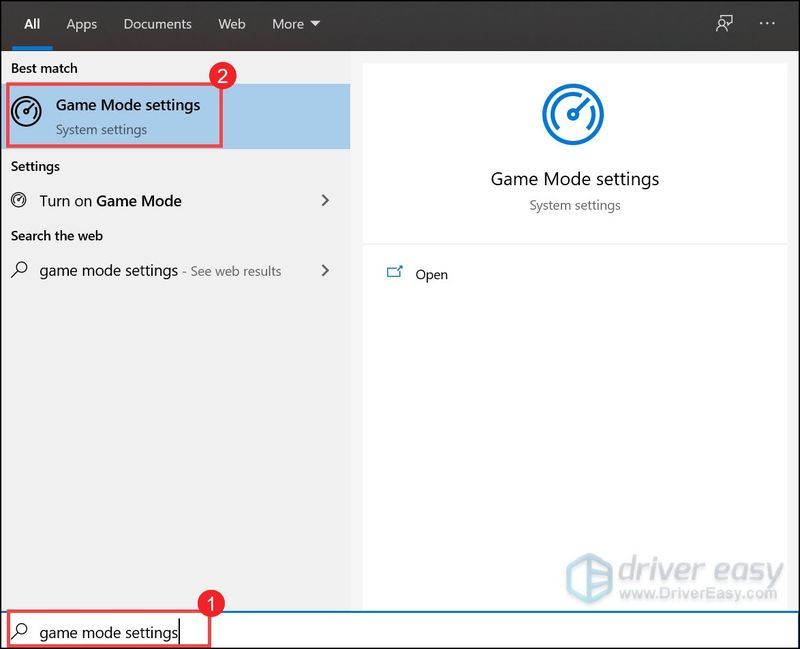
2) Кликните да бисте укључили Режим игре Искључен .
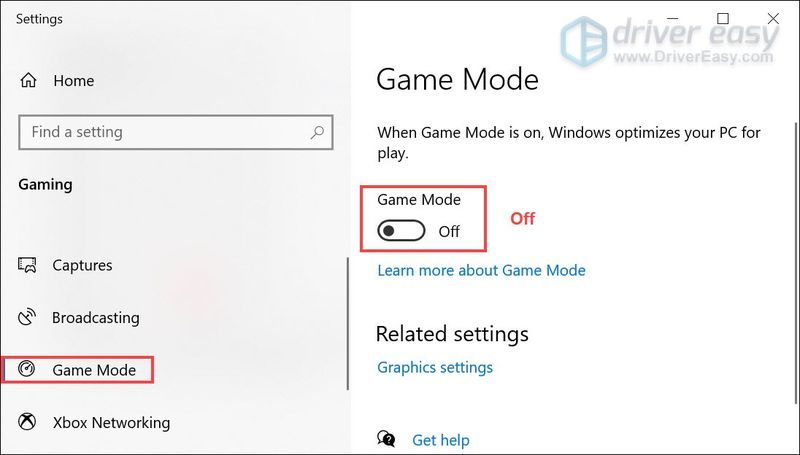
3) Изаберите Цаптурес картицу, обавезно додатно онемогућите Снимање у позадини опција.
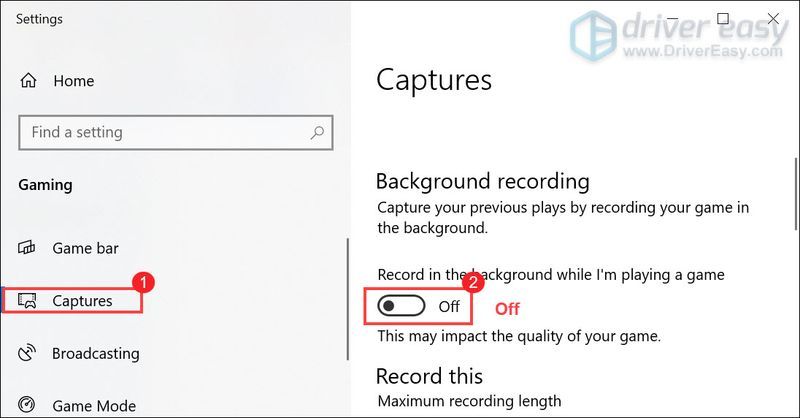
Након што примените промене, покрените игру да проверите да ли имате већи ФПС.
Метод 4: Онемогућите преклапања
Веома је важно да уклоните све те преклопе, Стеам, Дисцорд или било који слој који користите. Обично изазива неке проблеме као што је муцање и тако утиче на ваш учинак.
Можете да онемогућите преклапања Стеам , Гефорце Екпериенце и Дисцорд пратећи упутства у наставку:
Онемогућите Стеам прекривање
1) Покрените Стеам клијент и изаберите картицу БИБЛИОТЕКА .
2) Кликните десним тастером миша на игру коју користите и изаберите Својства .
3) Изаберите ГЕНЕРАЛ и опозовите избор у пољу за потврду Омогућите Стеам Оверлаи док сте у игри .
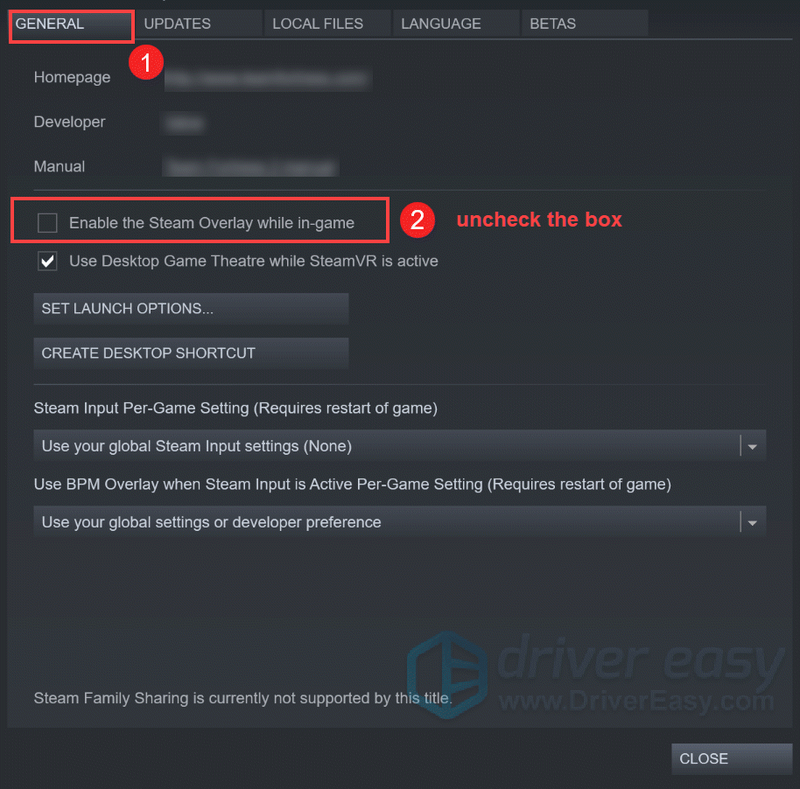
Након што примените промене, изађите из Стеам-а и покрените игру да видите да ли је ово решило проблем.
Онемогућите Гефорце Екпериенце преклапање у игри
1) Кликните на Подешавања икона.
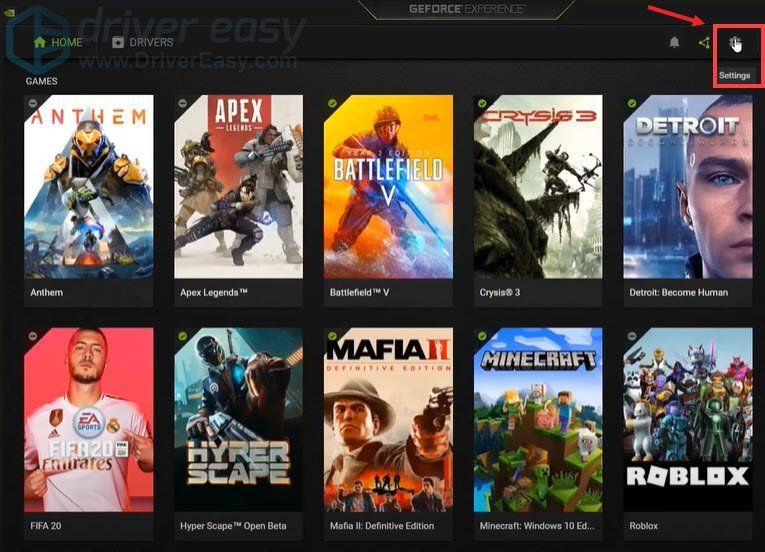
2) Под ГЕНЕРАЛ картицу, померите се надоле и пребаците се ПРЕКРИВАЊЕ У Игри до ВАН .
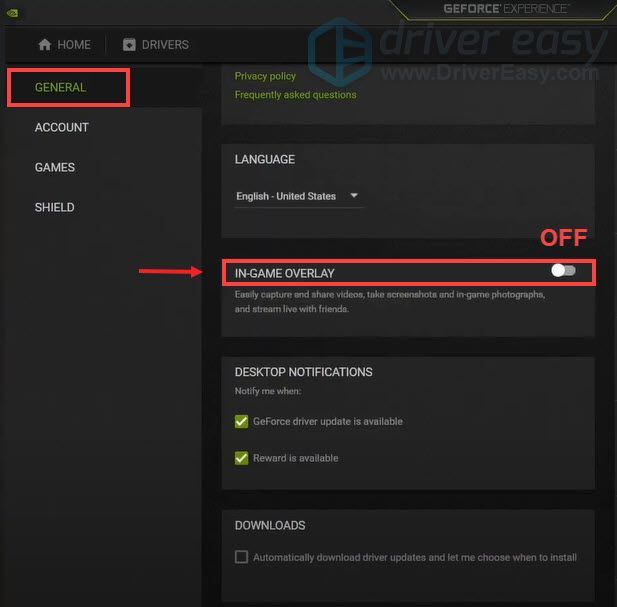
Након што примените промене, не заборавите да напустите апликацију.
Онемогућите Дисцорд Оверлаи
Ако имате покренут Дисцорд, можете да онемогућите преклапање пратећи ове кораке:
1) Кликните на Корисничка подешавања икона.
2) Кликните на Оверлаи и пребаците Омогући преклапање у игри до ВАН .
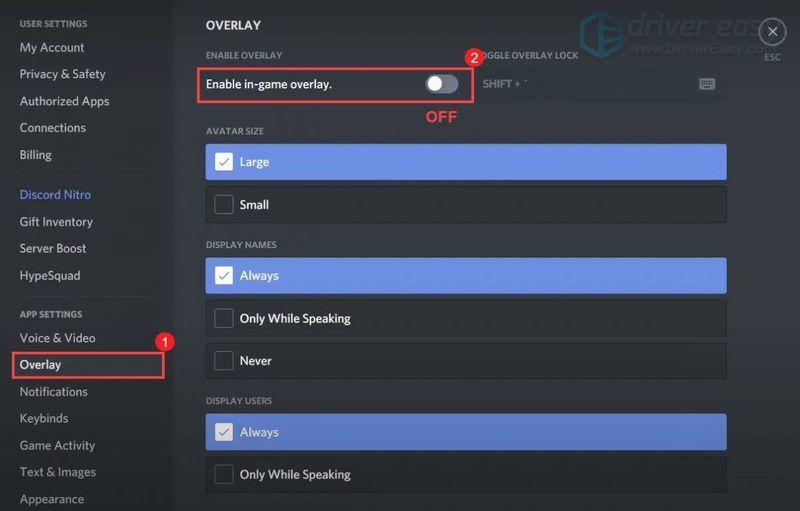
Након што примените промене, затворите Дисцорд.
Метод 5: Онемогућите оптимизације преко целог екрана
Оптимизације преко целог екрана су дизајниране за играче да заузму цео екран, раде пуном брзином, подржавају брзо пребацивање алт-таб-а и подржавају преклапања. Али на одређене игре, као што је Цалл оф Дути, посебно утичу проблеми са ниским ФПС-ом када омогућите оптимизације преко целог екрана. Дакле, да бисте то поправили, морате га онемогућити.
1) Отворите свој Баттле.нет покретач и идите до игре Цалл оф Дути: БОЦВ .
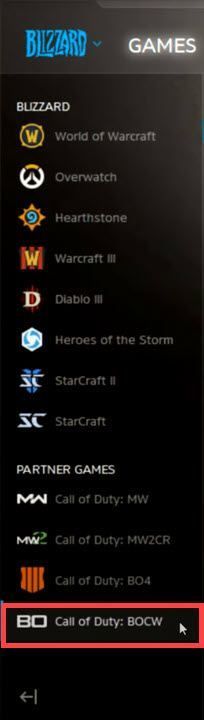
2) Кликните на Опције мени и изаберите Прикажи у Екплореру .

Ово ће вас довести до инсталационог директоријума ваше игре.
3) Двапут кликните на фасциклу Цалл оф Дути Блацк Опс Хладни рат .
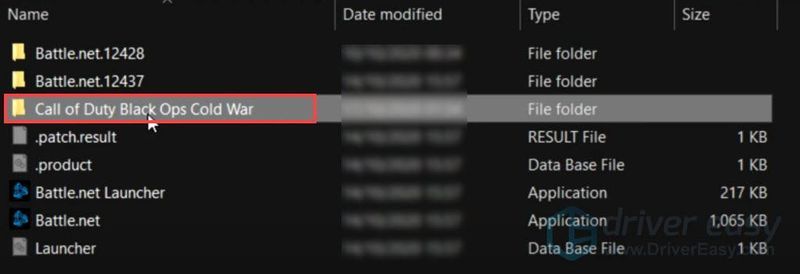
4) Сада идите на Блацк Опс покретач хладног рата. Кликните десним тастером миша на њега и изаберите Својства .
5) Изаберите картицу Компатибилност . Буди сигуран Онемогућите оптимизације преко целог екрана је проверено. Затим кликните Промените подешавања високог ДПИ .
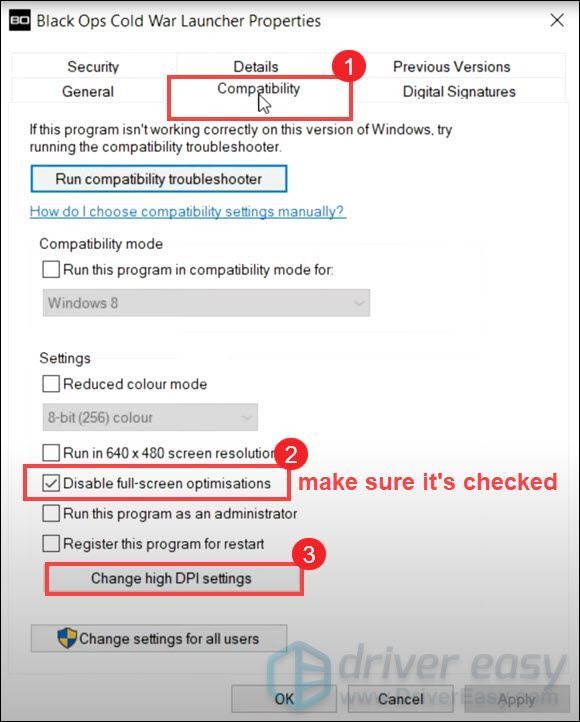
6) Уверите се Заобиђите понашање скалирања високог ДПИ је проверено. Затим кликните ок .
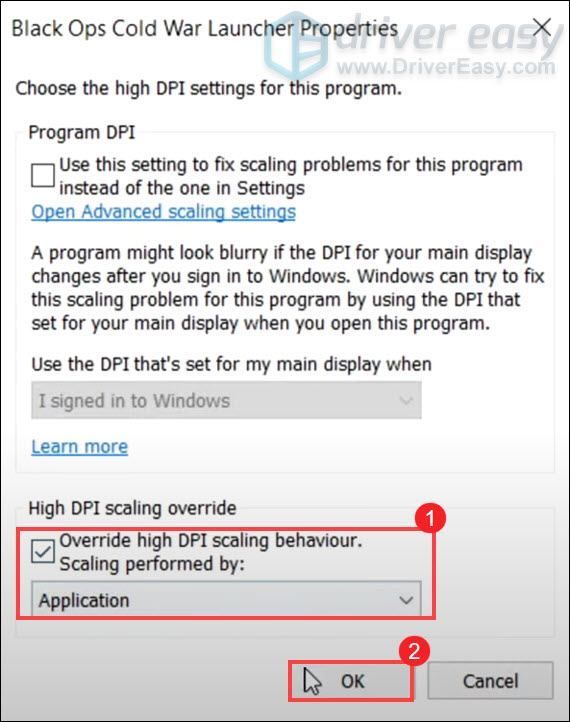
7) Кликните Примени > ОК .
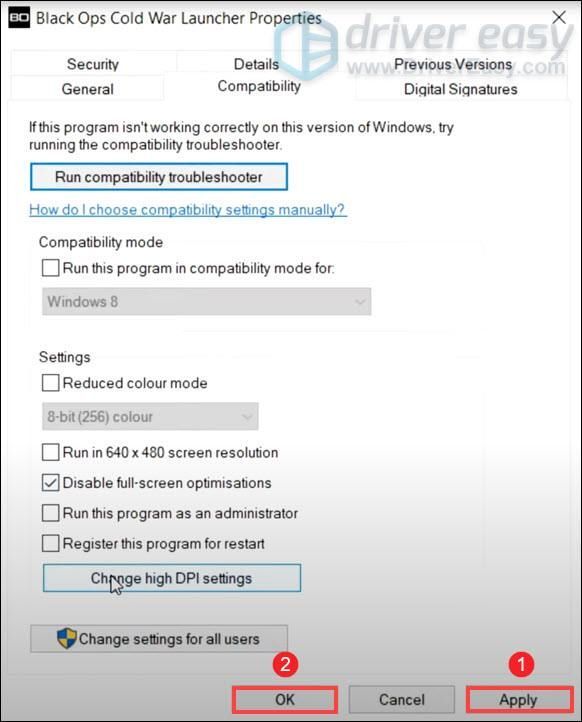
Затим поновите кораке за БлацкОпсЦолдВар апликација.
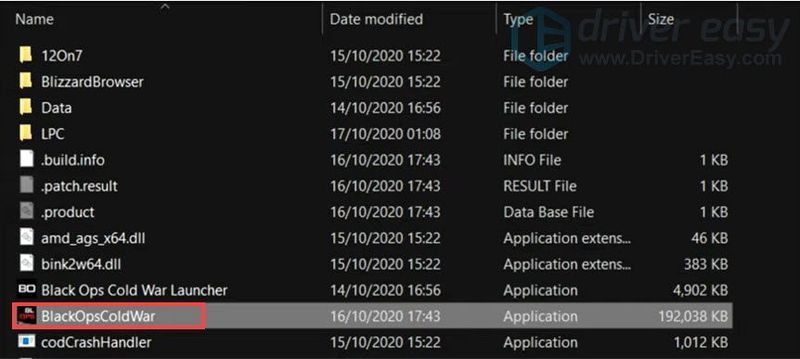
Након што онемогућите оптимизацију преко целог екрана, требало би да добијете боље перформансе. Ако то није успело, пређите на следећу исправку.
Метод 6: Поставите приоритет на висок
Приоритет има неке везе са ЦПУ ресурсима и алокацијом РАМ-а. Дакле, ако и даље морате да имате покренут много програма, можете поставити приоритет на висок да бисте повећали ФПС и такође се ослободили муцања. Ево како то можете да урадите:
1) На тастатури притисните Тастер са Виндовс логотипом  и Р истовремено да се позове Рун бок.
и Р истовремено да се позове Рун бок.
2) Тип таскмгр , а затим притисните Ентер на тастатури.
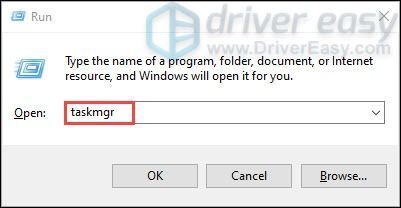
3) У Процеси картицу, идите на Зов дужности Блацк Опс Хладни рат . Кликните десним тастером миша и изаберите Иди на детаље .
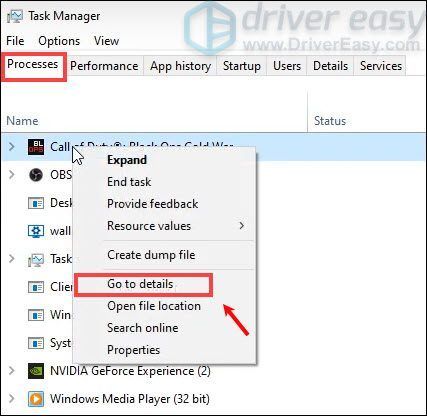
4) У Детаљи таб, тхе БлацкОпсЦолдВар.еке програм треба истаћи. Једноставно кликните десним тастером миша и изаберите Подесите приоритет > Висок.

5) Кликните Промените приоритет .
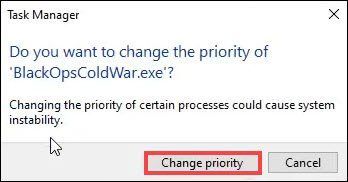
Ово ће заузврат доделити више ресурса игрању игре и требало би да повећа ваше перформансе, посебно ако имате друге програме који раде у позадини.
Након што примените промене, покрените игру да бисте проверили да ли добијате већи ФПС.
Метод 7: Оптимизујте подешавања НВИДИА графичке картице
Ако имате НВИДИА графичку картицу, можете повећати ФПС у игри оптимизовањем подешавања НВИДИА контролне табле. Једноставно пратите упутства у наставку да бисте то урадили:
1) На радној површини кликните десним тастером миша на празан простор и изаберите НВИДИА контролна табла .
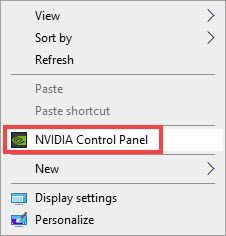
2) На левом панелу кликните Управљајте 3Д поставкама . Затим изаберите картицу Програм Сеттингс . Кликните Додати да изаберете да додате програм за прилагођавање, а затим додате Цалл оф Дути: Блацк Опс Хладни рат са листе програма. Сада кликните Додај одабрани програм .
3) Сада морате да промените неколико подешавања:
Уверите се да ЧУДА подешавање је подешено на ваш главни ГПУ.
Померите се надоле и подесите Режим управљања напајањем до Преферирајте максималне перформансе.
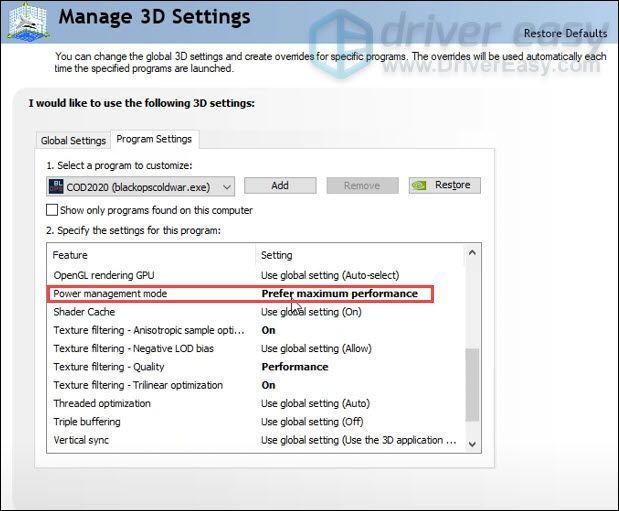
И поставите Квалитет филтрирања текстуре до Перформансе.
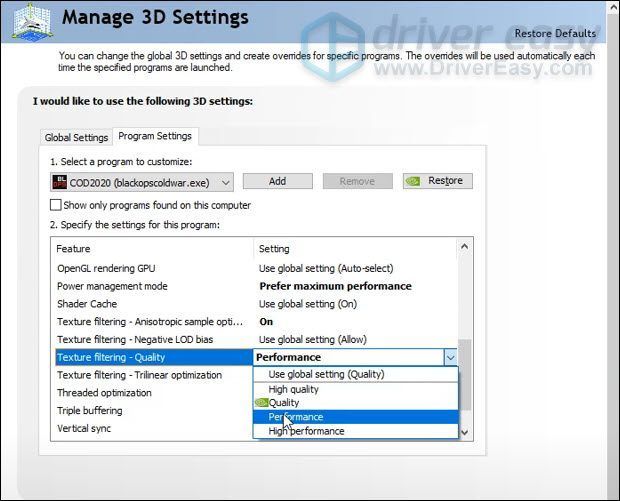
Након што извршите ове промене, покушајте да играте своју игру да бисте проверили да ли помаже.
Метод 8: Промените подешавања у игри
Подразумевана подешавања у игри можда вам неће увек дати најбољи могући резултат за вашу игру. Неке промене заиста могу направити разлику када желите да имате већи ФПС.
Ево најбољих подешавања за вашу игру, Цалл оф Дути Блацк Опс Цолд Вар:
једна) ГРАФИЧКЕ ПОСТАВКЕ
Прво, у ХАРДВЕР одељак:
За Режим приказа , уверите се да играте Цео екран . Предлажемо да не користите прозорски режим или режим без ивица јер бисте могли изгубити неколико ФПС-а, а такође можете добити мало муцања.
Такође, не заборавите да онемогућите Игра В-Синц и Мени В-Синц . Њихово онемогућавање може спречити кашњење у уносу.
( Савети: играчи су пријавили Реддит то промена Рендер Ресолутион са 100% на 99% помогао да се реши проблем. Зато покушајте! )
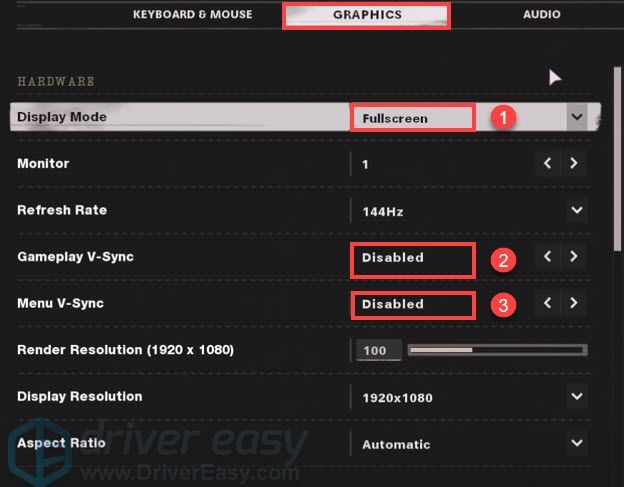
Друго, у ДЕТАЉИ И ТЕКСТУРЕ одељак:
Смањити Квалитет текстуре и Квалитет филтрирања текстуре до Ниска/средња у зависности од спецификација вашег система.
Онемогући Одраз простора на екрану .
И поставите Удаљеност погледа објекта до Високо .
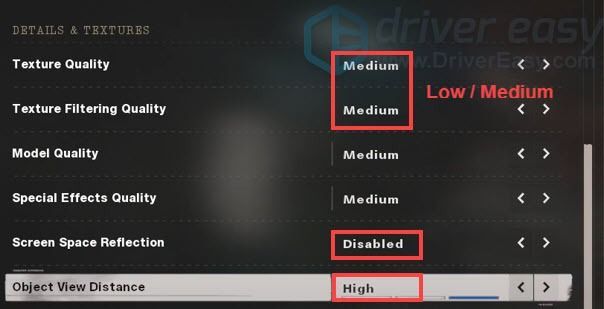
Треће, у НАПРЕДНО одељак:
У случају да добијате насумично кашњење на врхунском систему, онда бисте то требали Поново покрените компилацију схадера , који ће трајати око један минут.
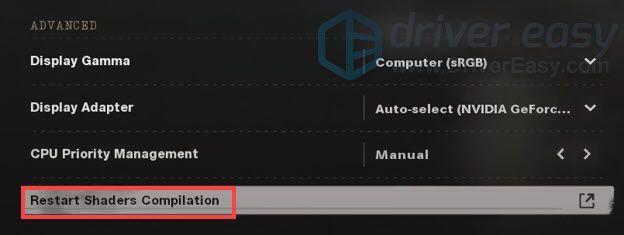
два) ИНТЕРФАЦЕ СЕТТИНГС
У ТЕЛЕМЕТРИЈА одељак:
Уверите се да показујете своје ФПС Цоунтер , Температура ГПУ-а , ГПУ Цлоцк , ГПУ Тиме , ЦПУ Тиме , Употреба ВРАМ-а, и Системски сат . Све треба да буде као Показано . Морате погледати температуру вашег ГПУ-а. Ако ваш ГПУ добије високу температуру, вероватно имате мало гаса. Због тога губите ФПС. Дакле, ако се ваш ГПУ прегрева, требало би да проверите да ли је то узроковано лошом вентилацијом или прашином која се накупља на вентилационим отворима, вентилаторима и хладњацима.
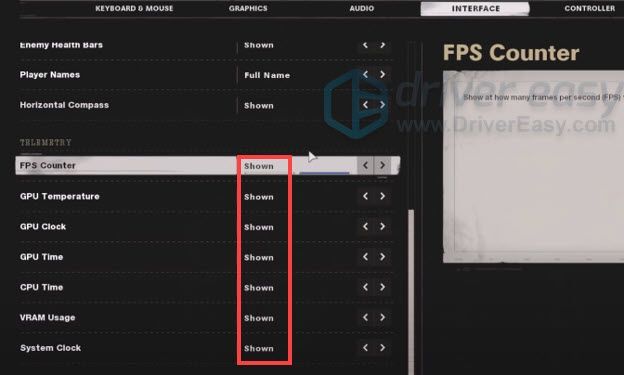
Дакле, ово су методе помоћу којих можете покушати да повећате свој ФПС у Цалл оф Дути: Блацк Опс Цолд Вар. Већина ових подешавања функционише и за друге ПЦ игре.
Ако имате било какве идеје или питања, оставите нам коментар испод.
![[РЕШЕНО] Нестабилна интернет веза зумирања (2024)](https://letmeknow.ch/img/knowledge-base/57/zoom-unstable-internet-connection.jpg)
![[РЕШЕНО] Ф1 2021 ФПС пада на рачунару](https://letmeknow.ch/img/knowledge/05/f1-2021-fps-drops-pc.jpg)

![[Преузми] АМД Ризен драјвер лако и бесплатно](https://letmeknow.ch/img/other/63/amd-ryzen-pilote-facilement-gratuitement.jpg)
![[Решен] Проблем са повезивањем са Апек Легендс](https://letmeknow.ch/img/knowledge/22/apex-legends-connection-issue.jpg)
![[Исправљено] Овај уређај није присутан (Шифра 24) - Виндовс 10, 8 или 7](https://letmeknow.ch/img/common-errors/54/this-device-is-not-present-windows-10.jpg)
